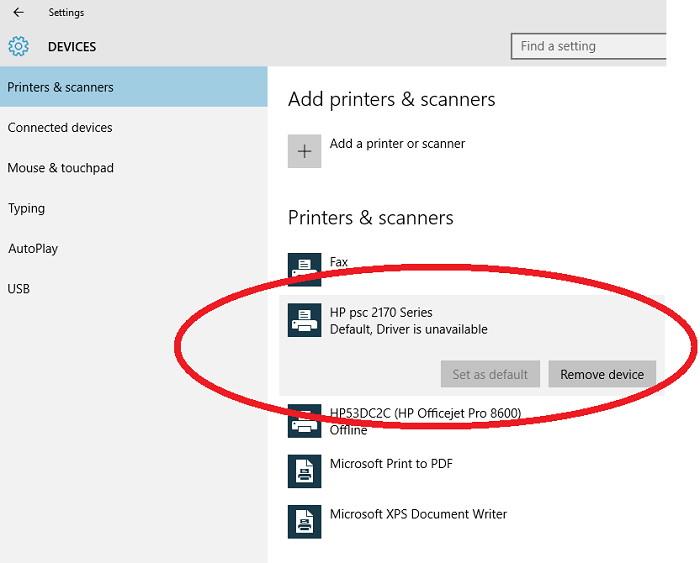Viena iš svarbiausių su kompiuteriu susijusių techninių įrenginių yra spausdintuvas. Spausdintuvo gali prireikti dėl daugelio priežasčių, nesvarbu, ar tai biuras, mokymas ar verslo organizacija. Spausdintuvo vaidmens jokiu būdu negalima pamiršti. Taigi būtina išlaikyti puikų kompiuterio ir spausdintuvo suderinamumą. Tačiau kartais šį suderinamumą trikdo kokia nors nepageidaujama klaida, pvz., klaida Spausdintuvo tvarkyklės nepasiekiama.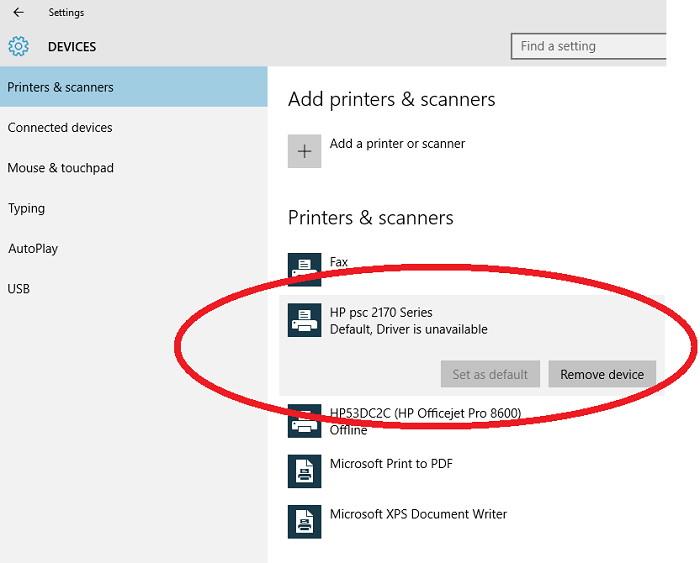
Turinys
Kas yra spausdintuvo tvarkyklės nepasiekiama klaida?
Kartais „Windows“ vartotojai gali susidurti su spausdintuvo tvarkyklės nepasiekiama problema, o tai rodo, kad jūsų sistemoje nėra spausdintuvo tvarkyklės, net jei prie sistemos prijungtas spausdintuvas. Dėl klaidos Spausdintuvo tvarkyklė nepasiekiama, gali nepavykti pasiekti spausdintuvo, prijungto prie kompiuterio.
Spausdintuvo tvarkyklė nepasiekiama klaida gali atsirasti dėl įvairių priežasčių ir nėra konkrečios priežasties, kurią būtų galima nurodyti. Šios įvairios priežastys gali būti sugadinto spausdintuvo prijungimas prie kompiuterio arba „Windows“ sistemai kyla problemų jungiantis prie spausdintuvo dėl senesnės spausdintuvo versijos, arba tai gali būti taip pat paprasta, kaip ryšio kabelio problema.
Tačiau, kad ir kokia būtų priežastis, jei susiduriate su tokia klaida, kai prie sistemos prijungtas spausdintuvas nereaguoja taip, kaip tuomet tikėjotės, turite perskaityti šį straipsnį, kad gautumėte geriausius rezultatus. sprendimą, kurį naudodami išspręsite problemą efektyviai, nesugaišdami daug laiko.
Kaip pataisyti spausdintuvo tvarkyklę nepasiekiama sistemoje „Windows 10“.
Šiame straipsnyje mes nurodėme 10 sprendimų, kurie padės greitai išspręsti spausdintuvo tvarkyklės nepasiekiama klaidą! Atidžiai laikykitės rekomenduojamų sprendimų žingsnis po žingsnio, kad pasiektumėte efektyvių rezultatų.
1 sprendimas: atnaujinkite naudodami naujausią spausdintuvo tvarkyklę
Kartais problema gali kilti dėl netinkamos jūsų kompiuteryje įdiegtos spausdintuvo tvarkyklės. Jei naudojate konkretaus prekės ženklo spausdintuvą, turite naudoti tik to paties prekės ženklo spausdintuvo tvarkyklę.
Jei nenaudojate spausdintuvo tvarkyklės, tokios pat kaip spausdintuvo prekės ženklas, tai yra priežastis, dėl kurios ši klaida rodoma jūsų kompiuteryje. Žemiau paminėjome įvairius spausdintuvų prekės ženklus ir su jais susijusias spausdintuvo tvarkykles:
1. HP spausdintuvo tvarkyklė
Daugelis prekių ženklų turi savo spausdintuvo tvarkykles, o HP, kaip žinomas rinkos prekės ženklas, taip pat pristatė savo spausdintuvo tvarkykles. Taigi, jei naudojate HP spausdintuvą, turite naudoti ir HP spausdintuvo tvarkyklę.
2. „Canon“ spausdintuvo tvarkyklė
Kaip ir kitų prekių ženklų „Canon“ spausdintuvai, taip pat tikisi, kad jūsų sistemoje bus įdiegta nuosava spausdintuvo tvarkyklė, kuri užtikrina efektyvų veikimą.
3. „Epson“ spausdintuvo tvarkyklė
„Epson“ yra dar vienas populiariausias prekės ženklas, gaminantis ne tik projektorius, bet ir puikius spausdintuvus, todėl pateikia suderinamas „Windows“ spausdintuvo tvarkykles.
4. Brother spausdintuvo tvarkyklė
Brother taip pat yra aukščiausios linijos prekės ženklas, turintis neįtikėtinų spausdintuvų rinkoje; todėl šis prekės ženklas taip pat siekia, kad spausdintuvo tvarkyklė būtų įdiegta kompiuteryje, kad jos veiktų efektyviai.
5. Samsung spausdintuvo tvarkyklė
„Samsung“ gamina perkamus spausdintuvus, taip pat užtikrina, kad įdiegtumėte jų spausdintuvo tvarkyklę, kad galėtumėte naudoti spausdintuvą savo sistemoje.
2 sprendimas: patikrinkite visas jungtis
Kartais spausdintuvo tvarkyklė nepasiekiama klaidą gali sukelti ir jungiamieji laidai. Taigi jūs negalite nepastebėti šio sprendimo. Atlikite toliau nurodytus veiksmus.
1 veiksmas: pirmiausia turite patikrinti prie sistemos prijungtus laidus.
2 veiksmas: tada turite išsiaiškinti, ar tinkamai juos prijungėte.
3 veiksmas: jei kyla problemų dėl sistemos USB kabelio jungties atpažinimo. Tada taip pat turite patikrinti, ar nėra nuorodų, kurios padėtų išspręsti šias su USB susijusias problemas.
3 sprendimas: naudokite trikčių šalinimo įrankį
Norėdami ištaisyti klaidą, kad spausdintuvo tvarkyklė nepasiekiama, atlikite šiuos veiksmus:
1 veiksmas: galite atsisiųsti spausdintuvo trikčių šalinimo įrankį ir paleisti jį sistemoje.
2 veiksmas: norėdami jį įdiegti, eikite į šią nuorodą „aka.ms/diag_printer10“.
3 veiksmas: atidarę naršyklėje, atlikite nurodytus veiksmus nuorodoje.
4 sprendimas: atjunkite ir paleiskite spausdintuvą iš naujo
Visada naudinga problemą spręsti iš pat pradžių. Taigi pirmasis mūsų siūlomas sprendimas yra atjungti spausdintuvą nuo sistemos ir pabandyti jį paleisti iš naujo, kad jis galėtų persikrauti taip, kad galėtų dar kartą bandyti prisijungti prie sistemos. Štai kaip tai padaryti:
1 veiksmas: išjunkite spausdintuvą.
2 veiksmas: išjunkite pagrindinį mygtuką ir visiškai atjunkite spausdintuvą nuo sistemos.
3 veiksmas: palaukite 30 sekundžių ir neskubėkite.
4 veiksmas: dabar vėl tinkamai prijunkite visas jungtis ir prijunkite spausdintuvą.
5 veiksmas: Įjunkite pagrindinį jungiklį ir spausdintuvą, tada įjunkite kompiuterio sistemą ir patikrinkite, ar spausdintuvo tvarkyklė rodo prieinamumą.
Turite tai padaryti prieš skubėdami ieškoti kitų sprendimų, nes kartais net paprasčiausias sprendimas gali būti naudingas sprendžiant sudėtingesnes problemas. Bet, deja, jei šis sprendimas nepavyks, yra daugiau toliau nurodytų sprendimų, kuriuos galite naudoti.
5 sprendimas: ieškokite belaidžio ryšio parinkčių
Norint išvengti visų problemų, susijusių su kabelių jungtimis, ir sukurti netrukdomą ryšį tarp kompiuterio ir spausdintuvo, belaidis ryšys yra geriausias pasirinkimas. Taigi, kai perkate spausdintuvą savo sistemai, turite pabandyti pasirinkti belaidį, kad išvengtumėte nereikalingų problemų. Bet jei jau turite belaidį spausdintuvą, atlikite toliau nurodytus veiksmus.
1 veiksmas: pirmiausia turite tinkamai patikrinti belaidį ryšį.
2 veiksmas: tada turite patikrinti, ar belaidžio ryšio parinktis ĮJUNGTA, jei ji neįjungta, tada įjunkite.
3 veiksmas: pabandykite prijungti jį prie sistemos.
4 veiksmas: taip pat galite naudoti maršrutizatorių ir „WiFi“ spausdintuvą, kad sukurtumėte belaidį ryšį.
Jei vis dar nerandate jums tinkamo sprendimo, nesijaudinkite, turime ir kitų sprendimų, kurie jums padės.
6 sprendimas: atnaujinkite „Windows“ naudodami visas galimas parinktis
Kartais Spausdintuvo tvarkyklė nepasiekiama klaida atsiranda dėl sistemoje naudojamos Windows versijos, o ne dėl spausdintuvo tvarkyklės versijos, kurią galbūt naudojate. Kad to išvengtumėte, reguliariai atnaujinate savo sistemą, kad ši klaida jums niekada netrukdytų.
Štai kaip galite atnaujinti „Windows“:
Skirta „Windows 10“.
1 veiksmas: spustelėkite „Windows“ piktogramą ekrano apačioje arba tiesiog įveskite paieškos juostoje kaip „Atnaujinimai“.
2 veiksmas: Dabar spustelėkite Tikrinti, ar nėra naujinimų, ir pažiūrėkite, ar yra naujinimų.
3 veiksmas: jei yra kokių nors naujinimų, spustelėkite Įdiegti ir palaukite, kol sistema bus atnaujinta.
4 veiksmas: atnaujinę sistemą, iš naujo paleiskite kompiuterį. Patikrinkite spausdintuvo ryšį. Be to, pabandykite atspausdinti failą, kad patikrintumėte, ar jis veikia tinkamai.
Skirta „Windows 8“.
1 veiksmas: pakartokite tą pačią procedūrą ir čia.
2 veiksmas: tada iš naujo paleiskite kompiuterį, kad pritaikytumėte pakeitimus.
3 veiksmas: galiausiai patikrinkite, ar spausdintuvas veikia tinkamai.
7 sprendimas: iš naujo nustatykite spausdinimo rinkinį
Norėdami išvalyti rinkinio rinkinio failus ir iš naujo nustatyti, kad galėtumėte valdyti visą procesą, atlikite toliau nurodytus veiksmus.
1 veiksmas: iš pradžių eikite į paieškos skirtuką ekrano apačioje ir įveskite Paslaugos.
2 veiksmas: Dabar pasirinkite parinktį Paslaugos ir naujai atidarytame lange eikite į standartų skirtuką ir dukart spustelėkite Printer Spooler.
3 veiksmas: galiausiai pasirinkite parinktį Sustabdyti ir spustelėkite mygtuką Gerai.
4 veiksmas: dabar paieškos laukelyje įveskite:
%WINDIR%\system32\spool\printers
5 veiksmas: rezultatų sąraše pasirinkite ir ištrinkite visus failus.
%WINDIR%\system32\spool\PRINTERS
6 veiksmas: dar kartą eikite į užduočių juostą, ieškokite paieškos laukelio ir pasirinkite paslaugų parinktį.
7 veiksmas: Dar kartą dukart spustelėkite spausdintuvo rinkinį ir pasirinkite pradėti, tada lauke Startup type pasirinkite Automatic ir spustelėkite Gerai.
Žemiau pateikiamas galutinis sprendimas dėl spausdintuvo tvarkyklės nepasiekiama problemos.
8 sprendimas: pakeiskite spausdintuvo būseną
Spausdintuvo būsenos keitimas taip pat būtinas, kad būtų išvengta spausdintuvo tvarkyklės nepasiekiama problemos. Jei atsitiktinai jūsų spausdintuvas rodo „ neprisijungus “ būseną, atlikite nurodytus veiksmus, kad išspręstumėte problemą, dėl kurios spausdintuvo tvarkyklė nepasiekiama:
1 veiksmas: pirmiausia patikrinkite, ar spausdintuvas įjungtas. Be to, jis yra prijungtas prie to paties „Wi-Fi“, kaip ir jūsų sistema, ir paleidžia maitinimo ciklą.
2 veiksmas: meniu nustatykite spausdintuvą kaip numatytąjį spausdintuvą, išvalydami spausdinimo eilę.
3 veiksmas: taip pat galite iš naujo nustatyti spausdinimo eilės valdymo parinktis ir pašalinti spausdintuvą iš įrenginio.
4 veiksmas: galiausiai iš naujo pridėkite spausdintuvą prie įrenginio ir iš naujo paleiskite sistemą, kad pritaikytumėte šiuos pakeitimus.
9 sprendimas: iš naujo įdiekite spausdintuvo tvarkyklę
Pirmiausia turite pašalinti spausdintuvo tvarkyklę. Norėdami tai padaryti, atlikite šiuos veiksmus:
1 veiksmas: paspauskite klaviatūros klavišą „Windows + X“, kad atidarytumėte įrenginių tvarkytuvę, arba eikite į „Windows“ piktogramą ekrano apačioje ir spustelėkite ją dešiniuoju pelės mygtuku ir iš rodomų parinkčių pasirinkite „Device Manager“ parinktį, kad ją atidarytumėte.
2 veiksmas: Įrenginių tvarkytuvėje ieškokite savo spausdintuvo pavadinimo, tada dešiniuoju pelės mygtuku spustelėkite įrenginio pašalinimo parinktį.
Baigę pašalinimo procesą, iš naujo įdiekite spausdintuvo tvarkyklę atsisiųsdami ją internetu ir iš naujo paleiskite sistemą, kad pritaikytumėte šiuos pakeitimus. Ir dar kartą patikrinkite ryšį.
10 sprendimas: pašalinkite spausdintuvą
Tai lengvas sprendimas. Viskas, ką jums reikia padaryti, tai pašalinti įrenginį iš sistemos. Tai galima padaryti taip:
1 veiksmas: eikite į „Windows“ piktogramą ekrano apačioje ir spustelėkite ją, o dabar eikite į „Nustatymai“.
2 veiksmas: Nustatymų lange spustelėkite parinktį Įrenginiai.
3 veiksmas: eikite į Spausdintuvai ir skaitytuvai, suraskite spausdintuvo pavadinimą ir pasirinkite parinktį „Pašalinti įrenginį“.
Skaityti toliau:
Išvada
Aukščiau pateikti sprendimai padės efektyviai išspręsti problemą ir taip pat pasiūlys nurodyti, kad spausdintuvo tvarkyklės nepasiekiama problema daugiau jūsų netrukdytų. Galite pasirinkti bet kurį iš sprendimų, kurie jums atrodo lengvi. Atidžiai vykdykite veiksmus, kad greitai gautumėte veiksmingą sprendimą!